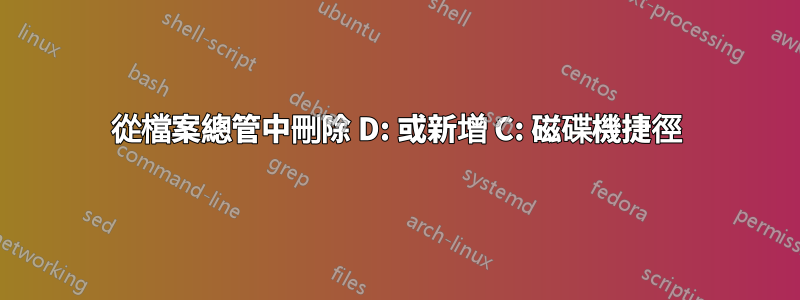
答案1
是否可以從該清單中刪除 D: 或新增 C:?
好吧,這是您可以刪除的方法D:
我實際上覺得這很煩人,所以我隱藏了額外的驅動器,這樣它們就根本不會出現。這可以防止閃存驅動器顯示兩次,但它應該隱藏所有額外的驅動器,使其不顯示,除了嵌套在This PC.
我不記得從哪裡得到這個,但您可以使用註冊表腳本快速編輯註冊表以隱藏這些額外的驅動器:
Windows Registry Editor Version 5.00
[-HKEY_LOCAL_MACHINE\SOFTWARE\Microsoft\Windows\CurrentVersion\Explorer\Desktop\NameSpace\DelegateFolders\{F5FB2C77-0E2F-4A16-A381-3E560C68BC83}]
[-HKEY_LOCAL_MACHINE\SOFTWARE\WOW6432Node\Microsoft\Windows\CurrentVersion\Explorer\Desktop\NameSpace\DelegateFolders\{F5FB2C77-0E2F-4A16-A381-3E560C68BC83}]
將以上另存為RemoveDrives.reg並右鍵單擊合併。我不認為它需要以管理員身份運行,但如果第一次不起作用,請嘗試一下。
重新啟動檔案總管後,額外的磁碟機應該不再可見。
這會將檔案總管還原到 Windows 7 行為,其中磁碟機僅顯示嵌套在下面Computer,而不顯示在其他任何地方,在我看來,這是更明智的行為。
這是插入 USB 隨身碟時我的電腦的螢幕截圖。請注意,它不會在導覽窗格中單獨顯示 - 僅在以下位置顯示一次This PC:





